Como fazer apresentações de slides com música no Windows/Android/iOS
A melhor apresentação de slides sempre tem música incluída. A música torna um vídeo muito cativante. O mesmo vale para apresentações de slides. Você saberia que a pessoa é um profissional se as apresentações de slides que ela fizer estiverem completas com efeitos, música e filtros. Além disso, eles também estão usando programas confiáveis que podem produzir tais resultados. E com a ajuda deste post, todas as formas rápidas que você pode usar como fazer uma apresentação de slides com musica estão aqui. Vamos começar a aprender.
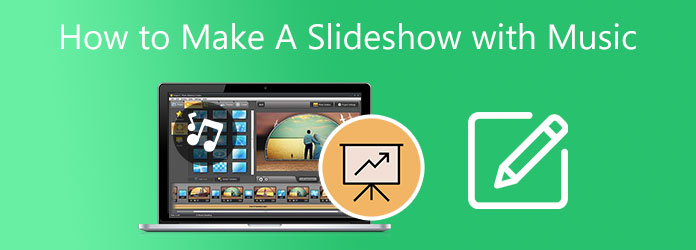
O melhor dispositivo para usar sempre que quiser criar uma apresentação de slides com música é um desktop ou laptop. Desktops e laptops têm ótimas especificações que podem lidar com aplicativos exigentes, especialmente criação e edição de vídeo. E para o Windows 10/11, um desses aplicativos se destaca na criação de apresentações de slides. Video Converter Ultimate é um programa de conversão de arquivos com um poderoso recurso para criar apresentações de slides. A função MV também pode fazer curtas-metragens, vídeos de música e vídeos educacionais e tutoriais. Você é livre para usar todos os modelos, efeitos de filtro e adicionar textos e legendas.
Além disso, você tem a liberdade de importar imagens, videoclipes e trilhas sonoras sem restrições. A interface do usuário é simples, mas cheia de funções. Você também pode ter este programa em dispositivos Mac.
Características chaves:
Consulte o processo passo a passo sobre como fazer uma apresentação de slides com música no Windows 10/11 usando este excelente aplicativo de desktop.
Clique no fornecido Download grátis botão acima para baixar o aplicativo para o seu PC. Aguarde até que o arquivo EXE termine de baixar e execute-o. Siga as instruções do assistente de instalação. Após o término, o programa inicia automaticamente. Use o MV recurso para começar a criar apresentações de slides.
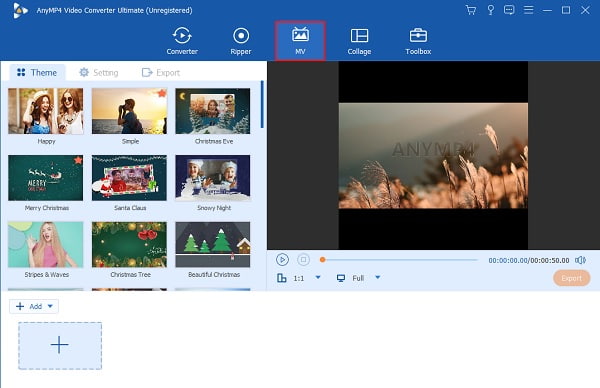
Com o MV recurso, você pode selecionar modelos com temas adequados para apresentações de slides. Depois disso, agora você pode escolher e adicionar imagens do seu dispositivo ao programa. Clique + Adicionar para importar arquivos de mídia de suas pastas de arquivos. Você pode reorganizá-los na sequência em que deseja que apareçam. Em seguida, toque em Editar para aplicar filtros e efeitos nos arquivos de mídia. Toque OK para definir as alterações.
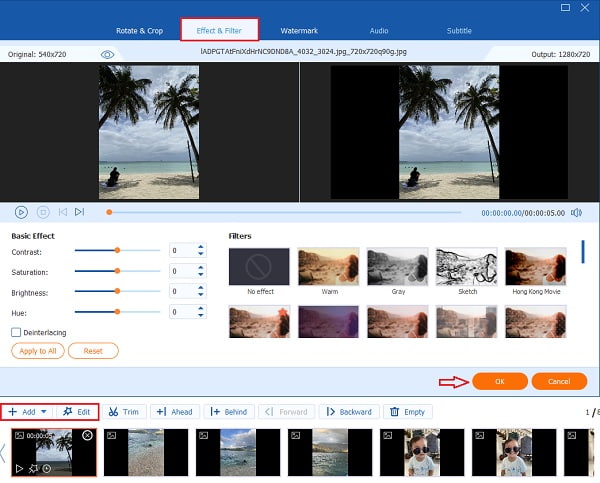
Prossiga para Configuração para usar uma música do seu dispositivo como música de fundo para a apresentação de slides. Para fazer isso, clique na lista suspensa ao lado Música de fundo e toque Adicionar. selecione qualquer música que você goste e importe-a para o aplicativo.
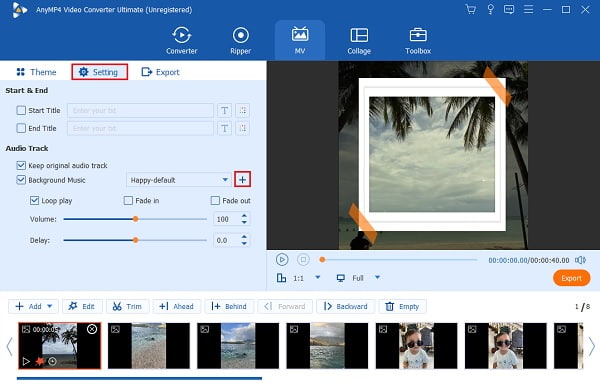
Para a última etapa, vá para Exportações. Use a lista suspensa ao lado de Formato e escolha qual formato de vídeo final é bom. O MP4 é uma excelente escolha, pois funciona em quase todas as plataformas. Clique Iniciar Exportação para armazenar a apresentação de slides em seu PC. Aguarde a conclusão do processo de exportação e feche o programa.
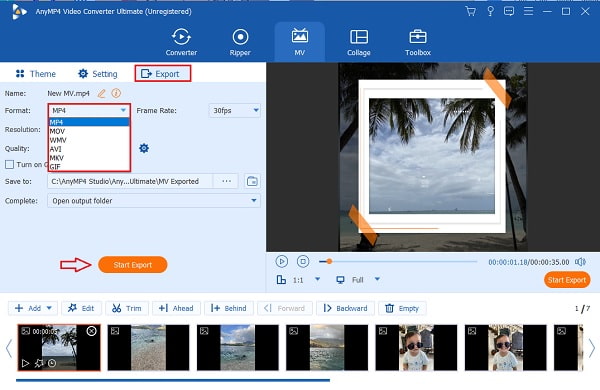
Os smartphones têm todos os tipos de aplicativos disponíveis para download gratuito e pago. E para usuários do Android, você pode baixar um dedicado fabricante de slideshow na Google Play Store. O Scoompa Video é um dos aplicativos que você pode usar para fazer apresentações de slides com música de forma incrível. Aqui está um passo a passo de como fazer uma apresentação de slides com música no Android usando este aplicativo.
Baixe o Scoompa Video na Google Play Store. Abra o aplicativo e clique na laranja MAIS botão para criar uma nova apresentação de slides do projeto.
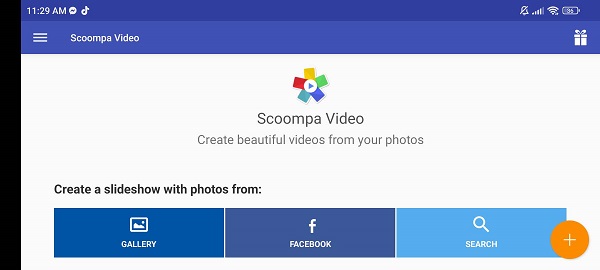
Você pode usar fotos da sua Galeria, Facebook ou imagens da Internet. Clique na laranja Verifique botão para adicionar as imagens escolhidas ao aplicativo para a apresentação de slides.
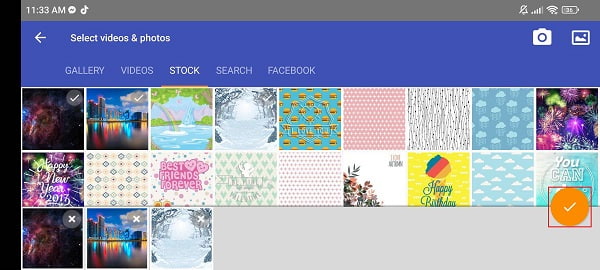
É hora de editar sua apresentação de slides. Você pode usar as ferramentas fornecidas abaixo da tela. Você obtém mais de 60 efeitos de transição, define a proporção do vídeo, adiciona música de fundo, efeitos de filtro e muito mais. Use os recursos para criar uma apresentação de slides incrível.
Depois de finalizar sua apresentação de slides de fotos com música, toque no Partilhar ícone para exportar seu projeto. Você pode salvá-lo em sua galeria de mídia ou compartilhá-lo no Youtube, Facebook, Messenger, TikTok e outros sites.
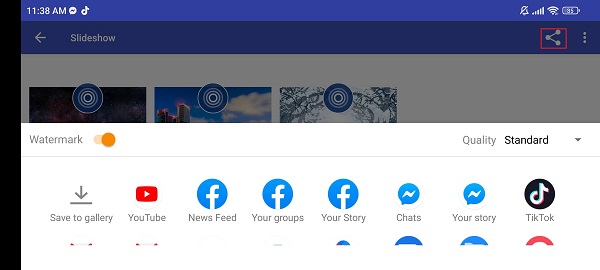
Você pode tentar usar um programa online se estiver com preguiça de baixar um programa offline ou não conseguir baixar um por causa da internet lenta. O Google Fotos é um aplicativo gratuito do Google onde você pode armazenar arquivos de mídia. Este é um armazenamento baseado em nuvem, se você não estiver ciente disso. Você obtém 15 GB de armazenamento e é gratuito para acessar usando sua conta do Google. Você também pode criar uma apresentação de slides com música com este aplicativo. Vamos orientá-lo sobre como fazer uma apresentação de slides com música com o Google Fotos online. Vamos começar.
Use qualquer navegador da web em seu computador, digite e pesquise no Google Fotos e faça login em sua conta. Escolher Utilidades localizado no menu do lado esquerdo da tela. Selecionar Filmes para criar uma apresentação de slides com música.
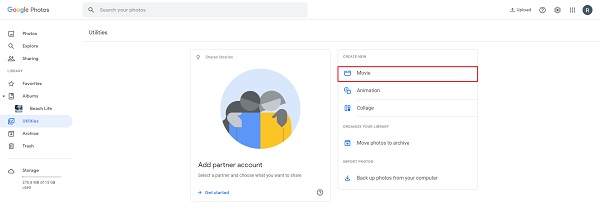
Torneira Novo filme para que você possa começar a criar uma apresentação de slides. Selecione fotos do seu armazenamento em nuvem e você pode adicionar até 50 itens. Depois, clique Crie para importar as imagens.
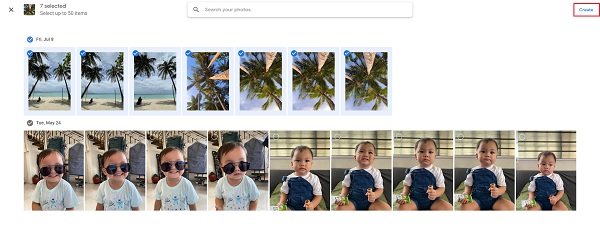
Agora você pode começar a editar sua apresentação de slides. Você tem a liberdade de alterar a duração de cada foto e aplicar um filtro para cada uma. Para adicionar música, clique no botão Música ícone e escolha Música Temática para selecionar uma como sua música de fundo.
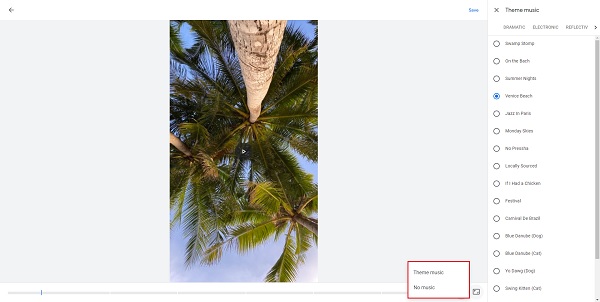
Clique Salvar para armazenar o recém-feito apresentação de slides de fotos com música no armazenamento em nuvem do Google Fotos. A mídia será vista primeiro na lista e pode ser compartilhada diretamente no Facebook e Twitter ou criar um link que você pode enviar para seus amigos.
Para usuários do iPhone, você pode usar um aplicativo nativo da Apple que foi pré-baixado em seu smartphone desde o primeiro dia. Você não precisa procurar na App Store uma apresentação de slides adequada, o aplicativo Fotos é mais do que suficiente para o trabalho. Sua galeria de mídia tem a opção de criar apresentações de slides instantaneamente. Chama-se Memórias, uma compilação de imagens com categorias, locais e datas semelhantes. Mostraremos como fazer uma apresentação de slides em vídeo com música no aplicativo Fotos do iPhone.
Clique no aplicativo no seu iPhone para abrir. Em seguida, toque no Para Si! seção, que é colocada na parte inferior da interface. É aqui que você vai selecionar Memórias.
As memórias são como um álbum. Toque Ver Todos para expandir a lista de Memórias no aplicativo. Escolha uma Memória que você deseja editar e aprimorar.
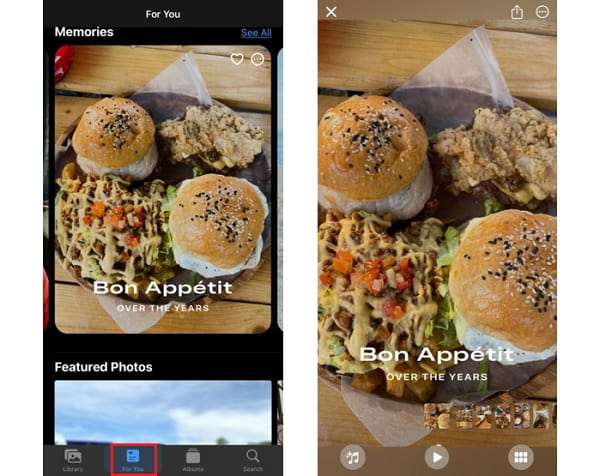
As memórias já são editadas por padrão, mas você ainda pode alterar a música de fundo e o efeito de filtro. Você pode escolher um filtro com música de fundo correspondente que complementa o efeito ou personalizar um. Toque em Música botão abaixo e selecione uma nova música da Apple Music.
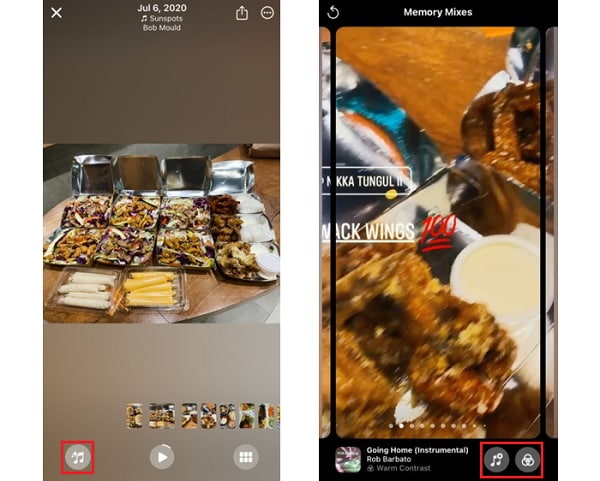
Depois de editar a apresentação de slides, pressione o botão Exportações ícone para compartilhar a apresentação de slides no Messenger, Facebook, e-mail e via Airdrop. Você também pode salvá-lo como um arquivo de vídeo no aplicativo Fotos.
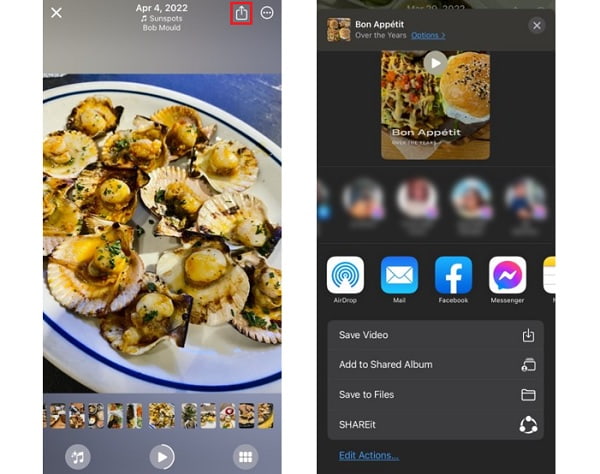
Por que não consigo usar minhas músicas do Apple Music como música de fundo para a apresentação de slides?
Se você está enfrentando esse problema, há duas razões para isso. A primeira é que você não está registrado no Apple Music ou não baixou músicas. A segunda é que o Apple Music não permite que o aplicativo que você está usando acesse suas músicas.
O Windows 11 tem um aplicativo nativo para criar apresentações de slides?
O Windows 11 possui um aplicativo padrão chamado Photos, um aplicativo de visualização de imagens com funções de edição. Você pode visualizar sua compilação de fotos usando a opção Apresentação de slides. Veja como fazer isso.
1. Abra o aplicativo Fotos no menu Iniciar do Windows.
2. Selecione um álbum ou crie um novo que você usará para a apresentação de slides.
3. Clique Crie para definir o álbum.
4. Aperte o Slideshow botão para ver sua apresentação de slides de fotos e pronto.
O Apresentações Google é compatível com a adição de música à apresentação de slides?
Não. O Apresentações Google não suporta a adição de músicas às suas apresentações de slides. Mas permite adicionar vídeos com música. O vídeo continuará sendo reproduzido enquanto você não passar para o próximo painel de slides.
Você agora entende como fazer uma apresentação de slides com musica em um PC, dispositivos Android e iOS. Esta é outra grande conquista para se orgulhar. Você não precisa mais se esforçar ao criar uma apresentação de slides para escola, trabalho ou motivos pessoais. E para usuários do Windows 10/11, Video Converter Ultimate é um programa obrigatório. É gratuito, simples de usar, mas possui excelentes recursos, sem restrições ao fazer apresentações de slides e muitos recursos de edição. Crie sua próxima apresentação de slides com este programa para surpreender seus amigos e familiares.
Mais Leitura
Como fazer uma apresentação de slides usando ferramentas offline e online
Você tem problemas ao fazer a curadoria de suas fotos? Neste guia, nossa equipe direciona você para as melhores maneiras online e offline de criar uma apresentação de slides de fotos.
Como fazer apresentações de slides maravilhosas usando o Adobe After Effects
Crie apresentações de slides com habilidade no After Effects lendo este post. Garanto-lhe que depois de ler, você será capaz de criar apresentações de slides sem esforço.
Tutorial completo sobre como fazer uma apresentação de slides no TikTok
Aprenda a fazer uma apresentação de slides no TikTok com a ajuda deste artigo. Isso ajudará você a se tornar um especialista na criação de uma bela apresentação de slides para o TikTok.
Como fazer uma apresentação de slides no iPhone usando 3 métodos eficazes
Veja como criar uma apresentação de slides no iPhone usando os métodos mais eficientes. Esses três métodos certamente podem ajudá-lo a se tornar um especialista em fazer apresentações de slides.